挂载镜像以及进入引导
关机挂载镜像以及配置引导
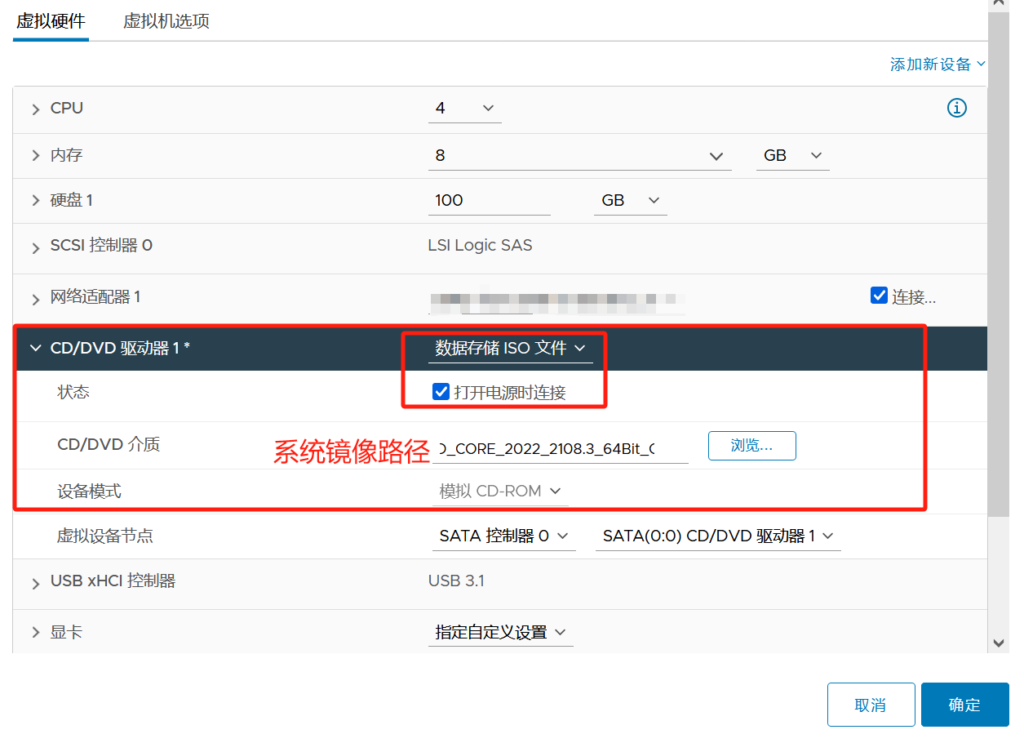
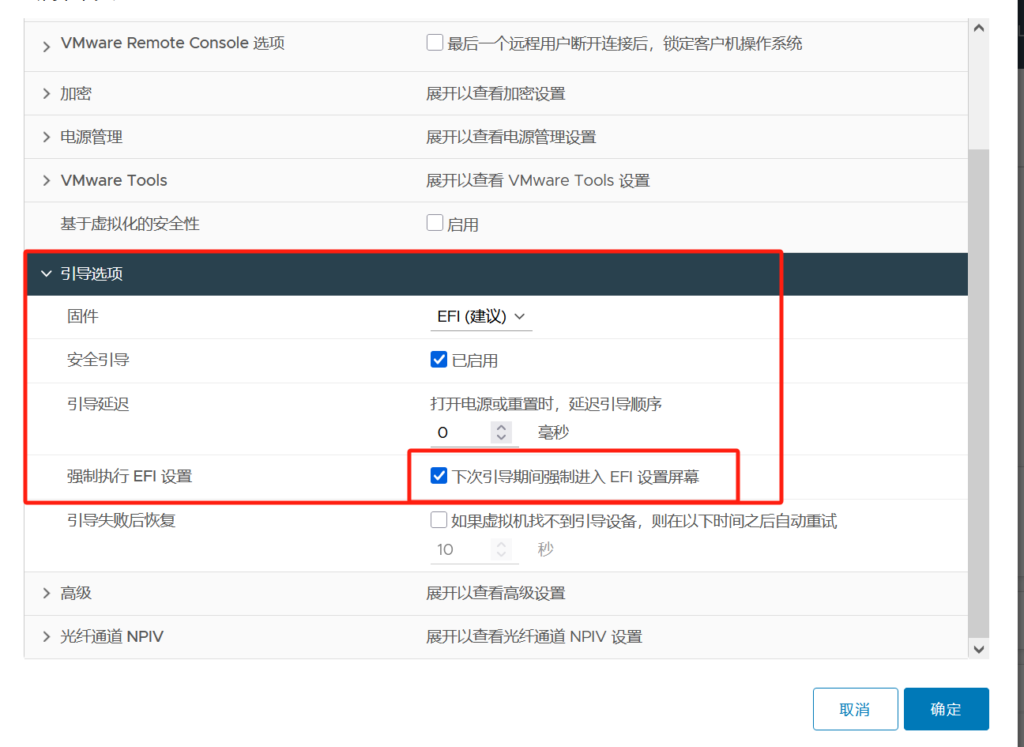
引导进入EFI
开机自动进入EFI 为将轻松访问Utilman.exe程序暂修改为cmd.exe 进而修改或者清除密码
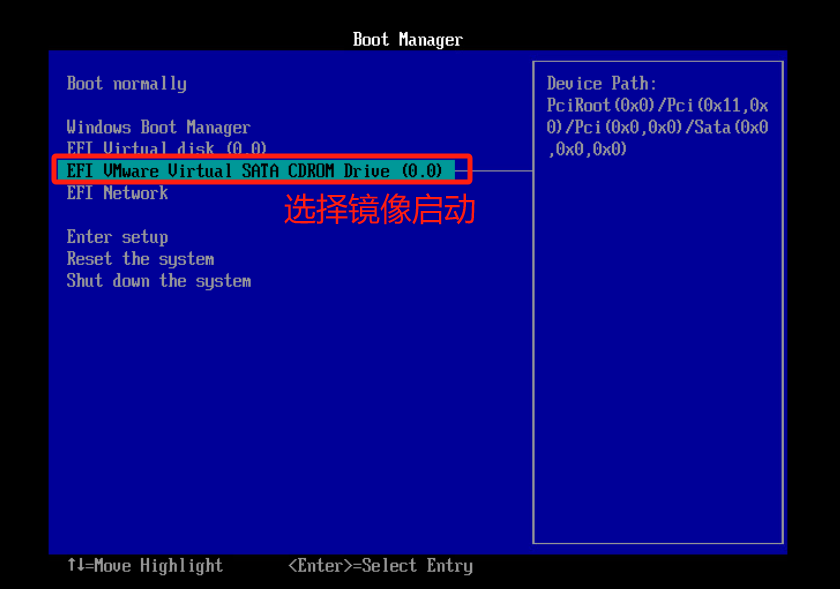
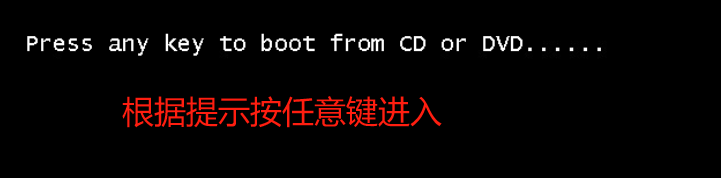
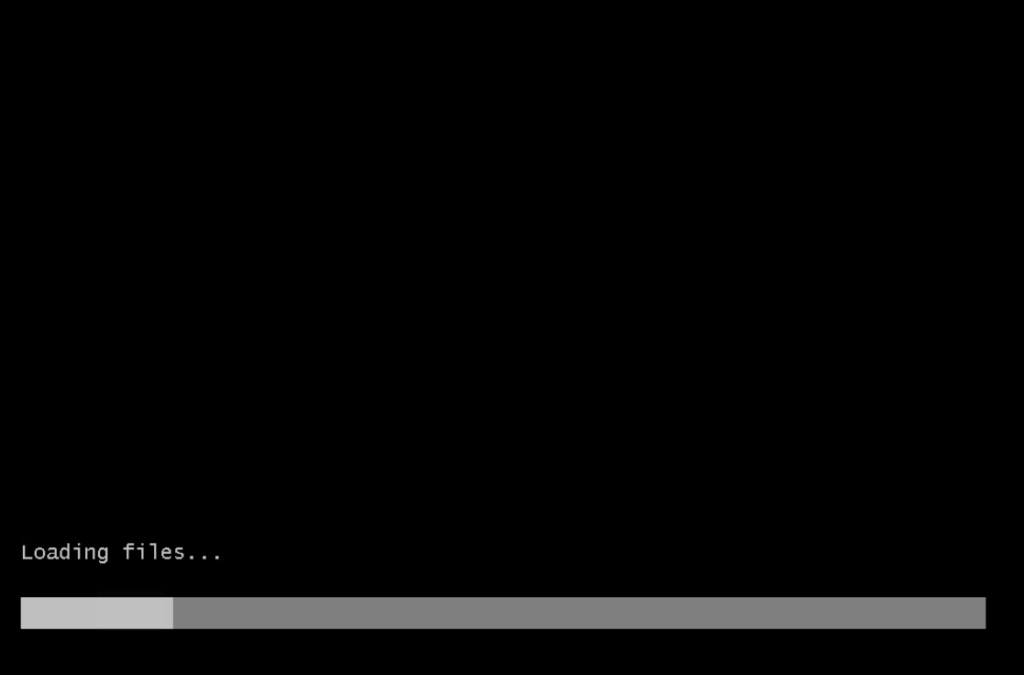
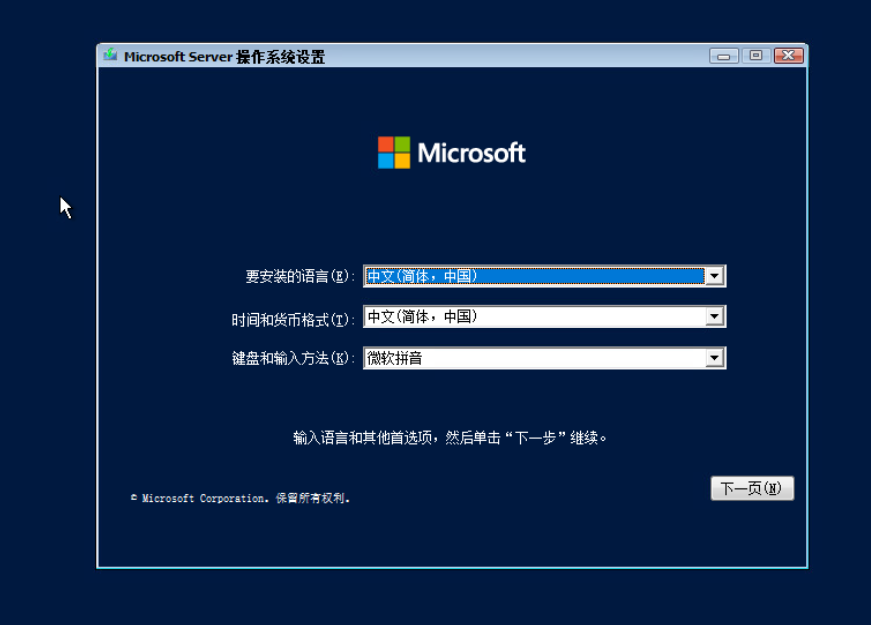
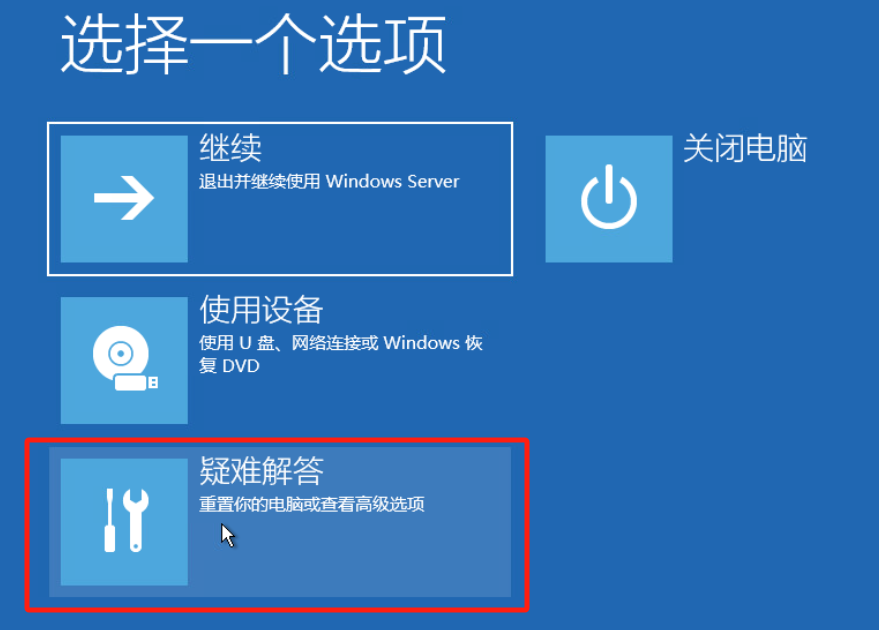
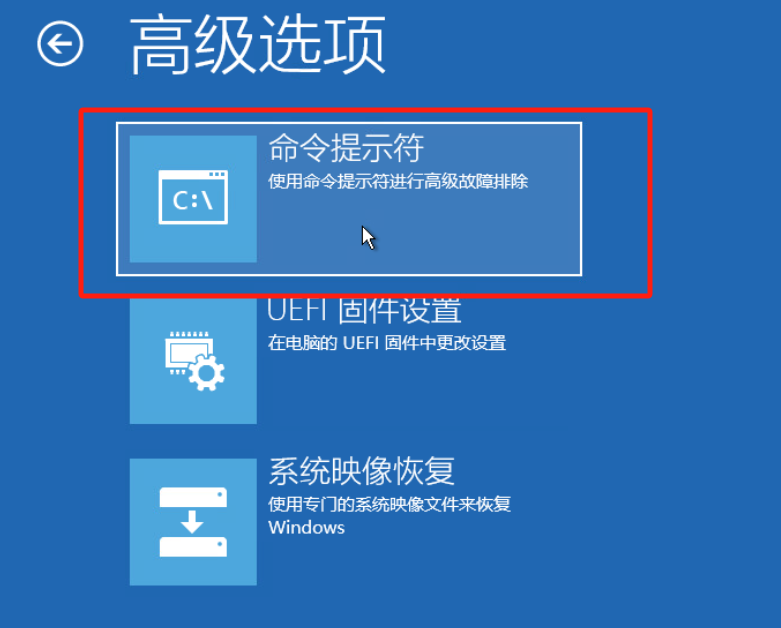
文章结尾命令注释
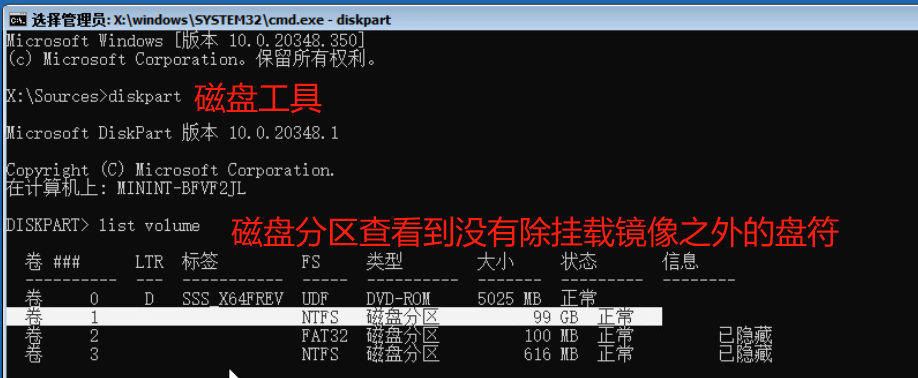
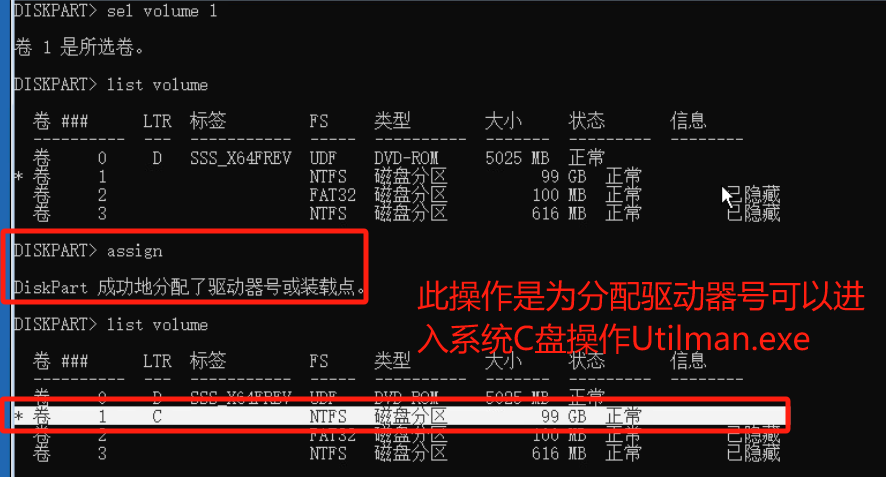
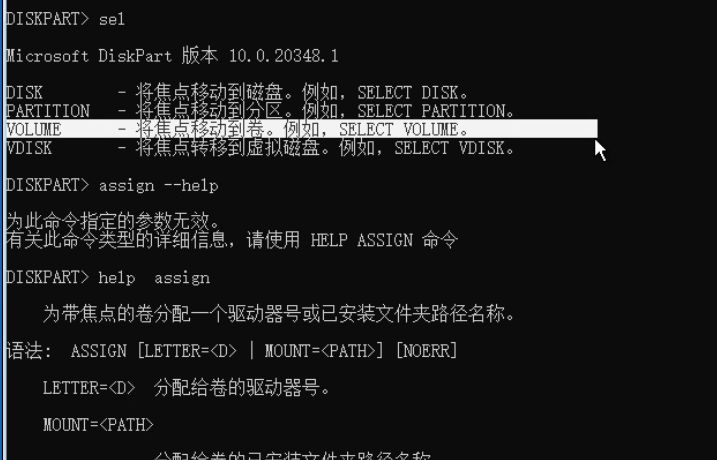
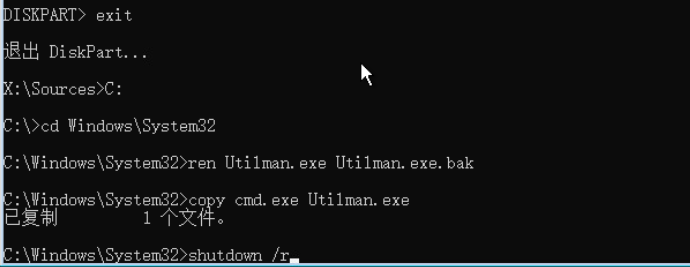


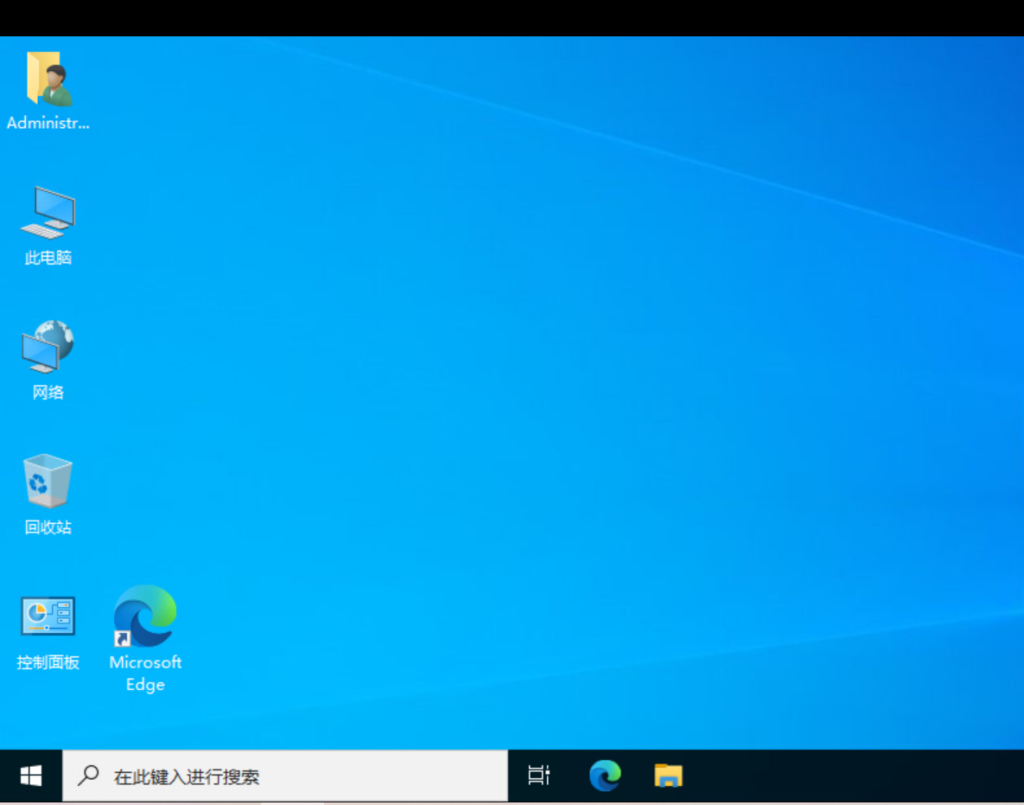

diskpart 磁盘管理
list volume 显示所有卷
sel volume 1 进入卷号1 可以看到1号卷是99G 是系统盘 目的是进入系统盘打开cmd修改密码
assign 分配驱动器号可以cd进入C盘
exit 退出diskpart
C: 进入C盘
cd windows\System32 进入目录
ren Utilman.exe Utilman.exe.bak 重命名Utilman.exe为Utilman.exe.bak
copy cmd.exe Utilman.exe 复制cmd.exe为Utilman.exe
点击登录屏幕上的轻松访问图标可以启动Utilman.exe 上面操作 将密码输入界面的辅助功能按钮对应程序utilman.exe更改为终端命令框程序cmd.exe
通过命令提示符更改账户密码,仅对于系统盘没有设置 BitLocker 的电脑有效(一般家用电脑都可使用此教程)
shutdown /r 立即重启
打开cmd后
net user 查看存在用户
net user administrator “密码”
正常进入系统
还原Utilman.exe文件
copy Utilman.exe.bak Utilman.exe
若修改不成功应该是系统安装了第三方加密进入PE修改密码如下链接